Sebelum Mac OS X, ada sistem Unix sumber tertutup yang unik yang disebut NeXTSTEP. Sun Microsystems kemudian menjadikan dasar-dasar NeXTSTEP sebagai spesifikasi terbuka, yang memungkinkan proyek lain untuk membuat versi sumber terbuka dan gratis dari banyak pustaka dan komponen NeXT. GNUStep mengimplementasikan sebagian besar library NeXTSTEP, dan Window Maker mengimplementasikan lingkungan desktopnya.
Window Maker meniru GUI desktop NeXTSTEP dengan cermat dan memberikan beberapa wawasan menarik tentang seperti apa Unix di akhir tahun 80-an dan awal 90-an. Ini juga mengungkapkan beberapa konsep dasar di balik window manager seperti Fluxbox dan Openbox.
Lebih banyak sumber daya Linux
- Lembar contekan perintah Linux
- Lembar contekan perintah Linux tingkat lanjut
- Kursus online gratis:Ikhtisar Teknis RHEL
- Lembar contekan jaringan Linux
- Lembar contekan SELinux
- Lembar contekan perintah umum Linux
- Apa itu container Linux?
- Artikel Linux terbaru kami
Anda dapat menginstal Window Maker dari repositori distribusi Anda. Untuk mencobanya, keluar dari sesi desktop Anda setelah instalasi selesai. Secara default, manajer sesi Anda (KDM, GDM, LightDM, atau XDM, tergantung pada pengaturan Anda) akan terus memasukkan Anda ke desktop default, jadi Anda harus mengganti default saat login.
Untuk beralih ke Window Maker di GDM:
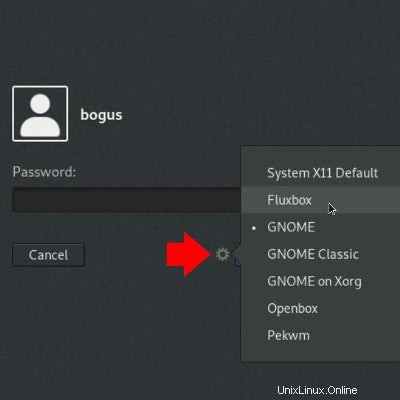
Dan di KDM:
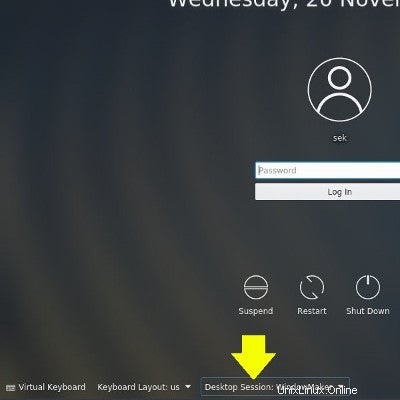
dok Window Maker
Secara default, desktop Window Maker kosong tetapi untuk beberapa dok di setiap sudut. Seperti di NeXTSTEP, di Window Maker, area dok adalah tempat aplikasi utama dapat diminimalkan sebagai ikon, tempat peluncur dapat dibuat untuk akses cepat ke aplikasi umum, dan tempat "dockapps" kecil dapat dijalankan.
Anda dapat mencoba dockapp dengan mencari "dockapp" di repositori perangkat lunak Anda. Mereka cenderung menjadi monitor jaringan dan sistem, panel pengaturan audio, jam, dan sejenisnya. Berikut Window Maker yang berjalan di Fedora:
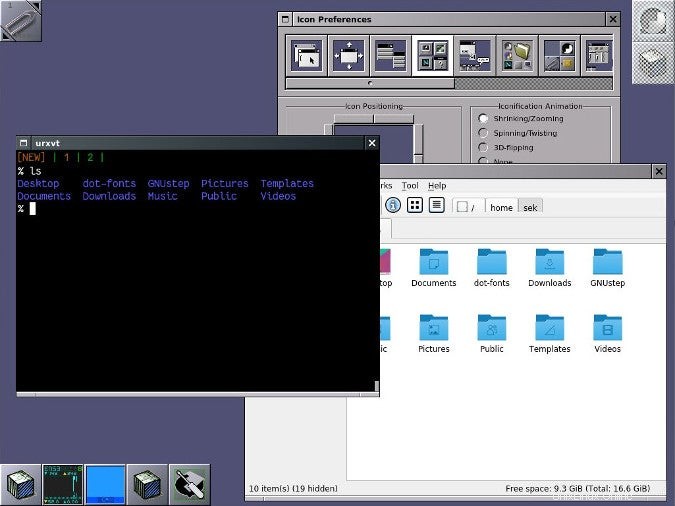
Menu aplikasi
Untuk mengakses menu aplikasi, klik kanan di manapun pada desktop. Untuk menutupnya kembali, klik kanan. Window Maker bukanlah lingkungan desktop; melainkan pengelola jendela. Ini membantu Anda mengatur dan mengelola jendela. Satu-satunya aplikasi yang dibundel disebut WPrefs (atau lebih umum, Window Maker Preferences), aplikasi pengaturan yang membantu Anda mengonfigurasi pengaturan yang umum digunakan, sementara menu aplikasi menyediakan akses ke opsi lain, termasuk tema.
Aplikasi yang Anda jalankan sepenuhnya terserah Anda. Di dalam Window Maker, Anda dapat memilih untuk menjalankan aplikasi KDE, aplikasi GNOME, dan aplikasi yang tidak dianggap sebagai bagian dari desktop utama mana pun. Lingkungan kerja Anda adalah milik Anda untuk dibuat, dan Anda dapat mengelolanya dengan Window Maker.